Tämä artikkeli on tuotettu käyttämällä konekäännöstä.
Insights ominaisuus
Edistymisesi seuraaminen on yksi myyntitoiminnan tärkeimmistä osista. Pipedriven Insights-toiminnon avulla voit luoda mukautettuja raportteja, kojetauluja ja tavoitteita, jotta tiedät tarkalleen, mitä olet saavuttanut tähän mennessä ja mitä tarvitsee vielä tehdä.
Insights-toiminnossa on kolme osiota:
- Raportit – visuaalinen esitys tietoista tililläsi valituilla suodattimilla
- Kojetaulut – näytä raporttisi ja tavoitteesi yhdessä ikkunassa, jotta sinulla on kaikki haluamasi Insights-tiedot yhdessä paikassa
- Tavoitteet – mahdollistavat haluttujen tulosten projektion kaaviossa, jossa voit nähdä ja seurata niitä

Mistä löydät Oivalluksia ominaisuuden
Voit löytää Oivalluksia ominaisuuden klikkaamalla kuvaketta vasemmassa reunassa.
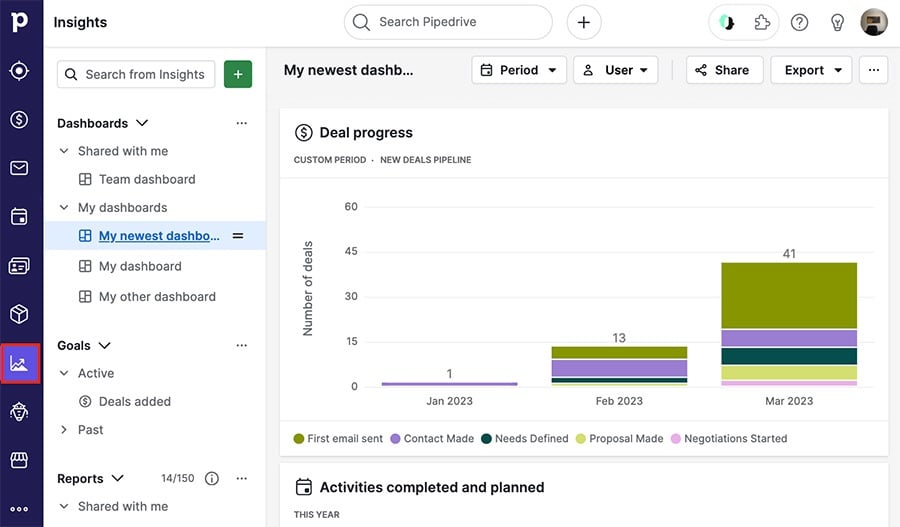
Näkyvyys ja oikeudet
Diilien ylläpito-oikeuksilla varustetut käyttäjät voivat nähdä kaikki diilit ja liidit riippumatta näkyvyysryhmän asetuksesta. Vastaavasti globaaleilla ylläpito-oikeuksilla varustetut käyttäjät voivat nähdä kaikki henkilö-, organisaatio- ja tuotedata riippumatta näkyvyysryhmäasetuksesta.
Voit kuitenkin säätää globaalin tavallisen käyttäjän oikeuksia siirtymällä kohtaan Manage users > Käyttöoikeusryhmät > Globaalit ominaisuus-käyttöoikeusryhmät.
- Näe yrityksen tilastot Insightsissa – Pääsy koko yrityksen tilastoihin Insightsissa, riippumatta käyttäjän pääsystä tiettyihin kohteisiin. Vaatii myös “Näe muiden käyttäjien data“ -asetuksen olevan käytössä.
- Näe muiden käyttäjien tilastot Insightsissa – Pääsy muiden käyttäjien tilastoihin Insightsissa, riippumatta käyttäjän pääsystä tiettyihin kohteisiin. Vaatii myös “Näe muiden käyttäjien data“ ja “Näe yrityksen tilastot Insightsissa“ -asetuksen olevan käytössä.

Raportit
Luodaksesi raportin, mene kohtaan Näkymät, klikkaa “+“ > Raportti ja valitse yksi vaihtoehdoista.
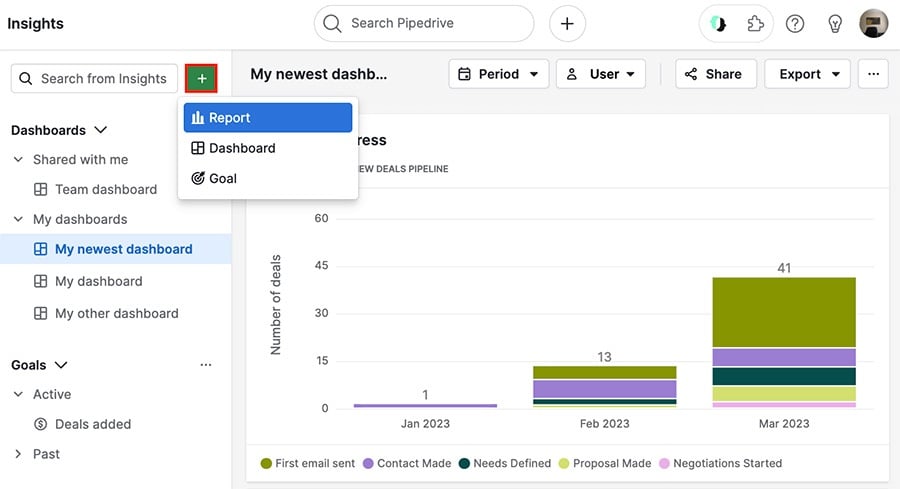
Luotavien raporttien tyyppi riippuu käyttämästäsi suunnitelmasta.
| Raportin nimi | Kategoria | Minimin vaatima suunnitelma |
| Aktiviteettien suorituskyky | Aktiviteetti | Välttämätön |
| Sähköpostien suorituskyky | Aktiviteetti | Välttämätön |
| Ihmiset | Kontakti | Välttämätön |
| Organisaatiot | Kontakti | Välttämätön |
| Suorituskyky | Johto | Välttämätön |
| Konversio | Johto | Välttämätön |
| Suorituskyky | Sopimus | Välttämätön |
| Konversio | Sopimus | Välttämätön |
| Kesto | Sopimus | Välttämätön |
| Eteneminen | Sopimus | Välttämätön |
| Tilaustulo | Ennuste ja tilaus | Edistynyt |
| Tulonennuste | Ennuste ja tilaus | Ammattimainen |
Opit lisää myynnin ennustamisesta
Jos sinulla on Kampanjat-lisäosa, voit luoda myös seuraavat raportit:
- Kampanjoiden konversioraportti
Tarkastele markkinointisähköpostiesi avaamis-, klikkaus-, tilauksen peruutus-, toimitus-, palautus- ja roskapostitasoja - Kampanjoiden suorituskykyraportti
Katso, kuinka monta sähköpostia on lähetetty, vastaanotettu, avattu ja klikattu
Kun olet luonut ja mukauttanut raporttisi, klikkaa "Tallenna" -painiketta yläoikealla, jotta voit nimetä raporttisi ja lisätä sen kojelautaan.
Tuetut kentät
Näkymissä olevat tuetut sopimus -oletus- ja mukautetut kentät ovat:
Sopimuskentän tyyppi | Suodattimet | Visuaalinen Rakentaja | Taulukko |
Käyttäjä | ✔️ | ✔️ | ✔️ |
Henkilö | ✔️ | ✔️ | ✔️ |
Organisaatio | ✔️ | ✔️ | ✔️ |
Päivämäärä | ✔️ | ✔️ | ✔️ |
Useita vaihtoehtoja | ✔️ | ✔️ | ✔️ |
Yksi vaihtoehto | ✔️ | ✔️ | ✔️ |
Rahamääräinen (sis. painotettu arvo, sopimuksen arvo ja tuotteen arvo) | ⚠️ Vain sopimuksen arvo on tuettu | ✔️ | ✔️ |
ID (tiimi, putki, vaihe, tila, hukkaamisen syyt) | ✔️ | ✔️ | ✔️ |
| Numerollinen (sis. tuotteiden määrä) | ✔️ | ✔️ | ✔️ |
| Teksti | ✔️ | ✔️ | ✔️ |
| Suuri teksti | ✔️ | ✔️ | ✔️ |
| Automaattinen täydennys | ✔️ | ✔️ | ✔️ |
| Päivämääräväli | ✔️ | ||
Tekstikenttä | ✔️ | ||
Aika | ✔️ | ||
Aikaväli | ✔️ | ||
Tuote | ✔️ Näytä: Vain otsikkoMittaa: Tuotteen arvo, Tuotteiden määrä ⚠️ Ei saatavilla Segmentoi -valikossa | ||
Osoite | ✔️ |
Olemassa olevien raporttien päivittäminen
Luotuasi raportin, voit palata ja tehdä muutoksia milloin haluat. Voit sen jälkeen tehdä seuraavaa:
- Hylkää muutokset – palauta raportti aikaisempaan tilaansa
- Tallenna uutena – luo uusia raportti muokkauksista
- Tallenna – tallenna muutokset nykyiseen raporttiin
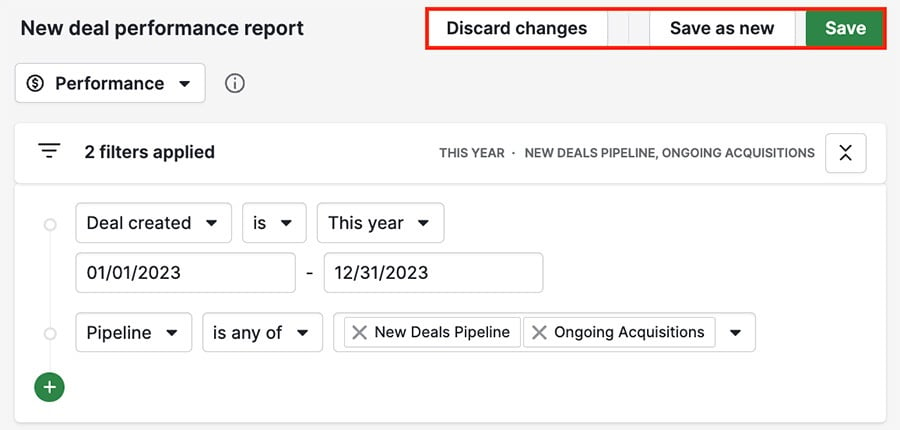
Lisätäksesi olemassa olevan raportin kojelautaan, avaa raportti, klikkaa “Lisää kojelautaan“ ja valitse haluamasi kojelauta.
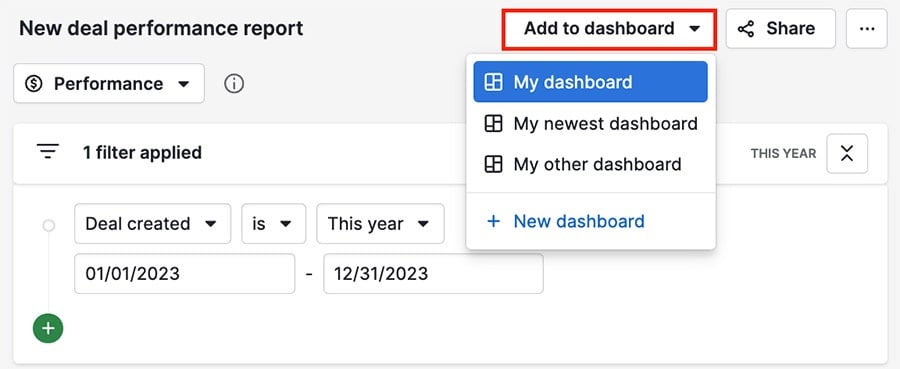
Uudelleennimeämään olemassa olevan raporttisi, klikkaa vain raportin otsikkoa aktivoidaksesi muokkaustilan. Paina enter-näppäintä näppäimistölläsi tallentaaksesi muutokset.
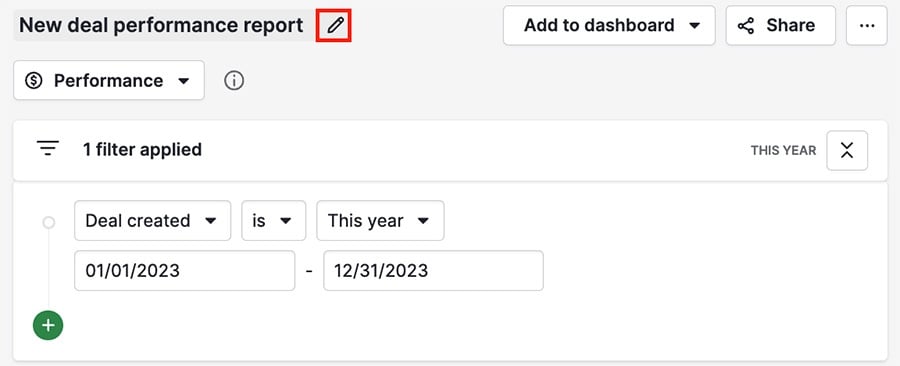
Poistaaksesi tai kopioidaksesi olemassa olevan raportin, klikkaa “...“ -painiketta ja valitse haluamasi vaihtoehto.
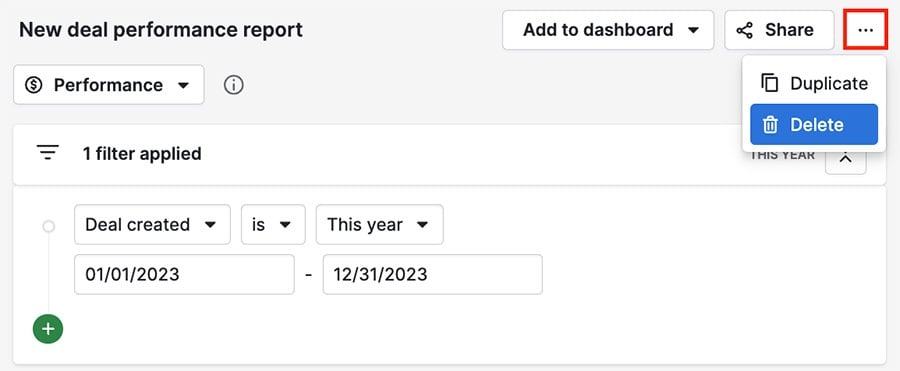
Kojelaudat
Jos haluat lisätä toisen kojelaudan, siirry kohtaan Insights ja klikkaa ”+” > Kojetaulu.
Voit helposti lisätä mukautettuja raportteja kojelautaasi vetämällä raportin Raportit -paneelista kojetauluusi.
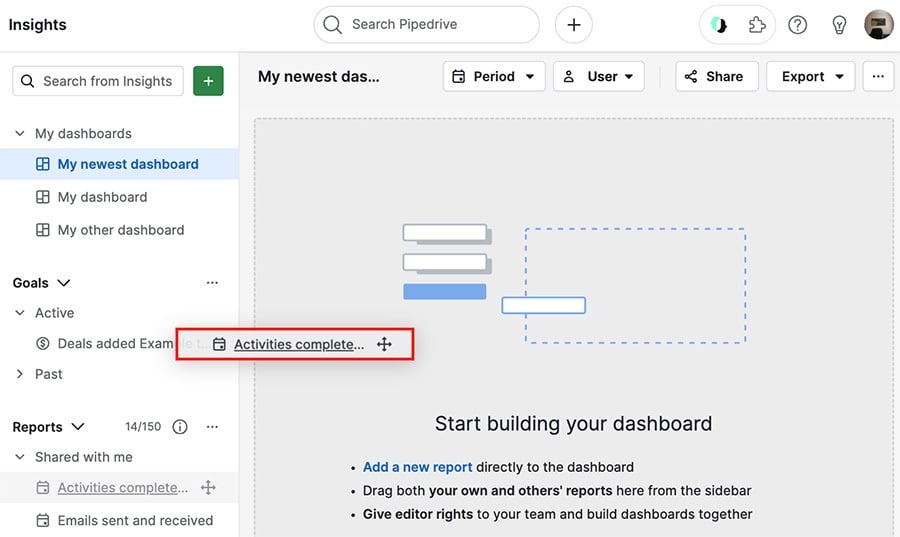
Voit myös jakaa kojelautasi kenen tahansa kanssa lähettämällä heille jaettavan julkisen linkin, joka antaa vain katselu-oikeuden kojelautaasi.
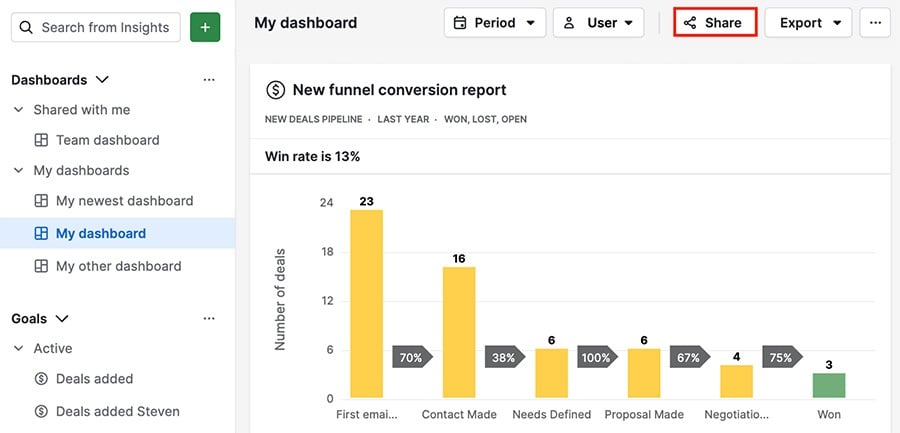
Jos luot ulkoisen linkin jakamiseen, voit muuttaa päivitysvälejä, jotta tiedot päivittyvät vain silloin kun haluat.

Voit tehdä muutoksia päivitysväleihin vain, jos olet luonut kojelautalinkin ja katsot sitä samassa selaimessa, josta se on kopioitu.
Muut käyttäjät näkevät oletuspäivitysvälin yhtenä tuntina.
Tavoitteet
Luodaksesi uuden tavoitteen, mene Insights-osioon, klikkaa ”+” > Tavoite ja valitse yksi saatavilla olevista vaihtoehdoista.
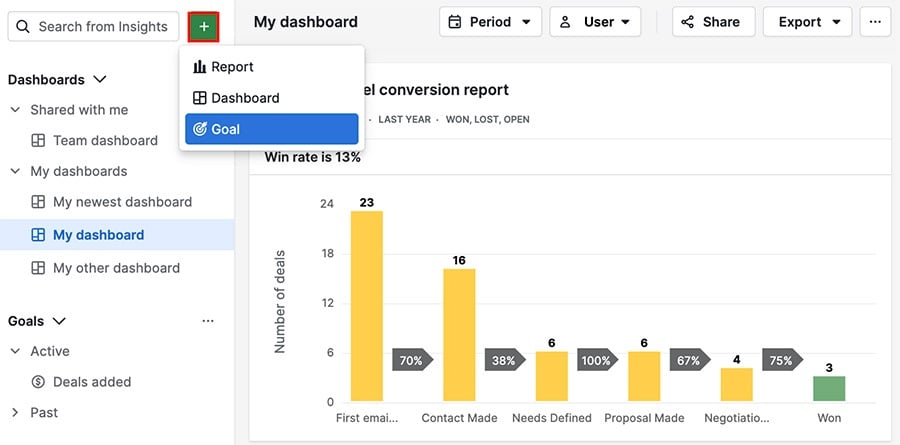
Voit valita seuraavista vaihtoehdoista:
- Sopimus (Lisätty, Edistynyt, Voitettu)
- Toiminta (Lisätty, Suoritettu)
- Ennuste (Tuloksen ennuste)
Kun olet tallentanut tavoitteesi, voit lisätä sen kojetauluusi vetämällä sitä tai klikkaamalla “Lisää kojetauluun“ muokkaajassa.
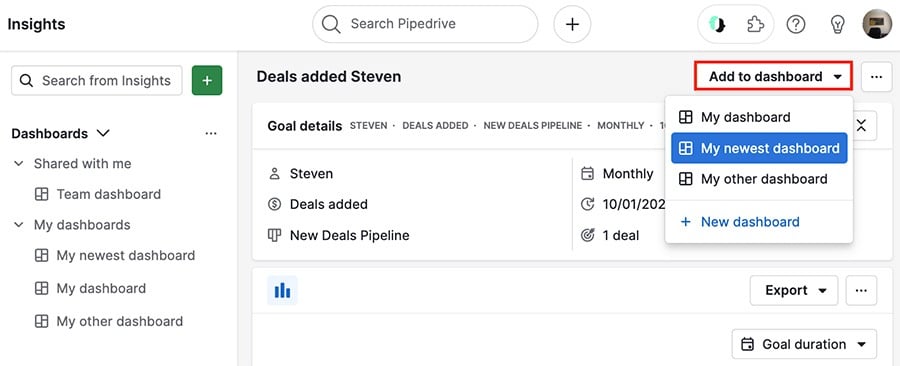
Oliko tämä artikkeli hyödyllinen?
Kyllä
Ei


